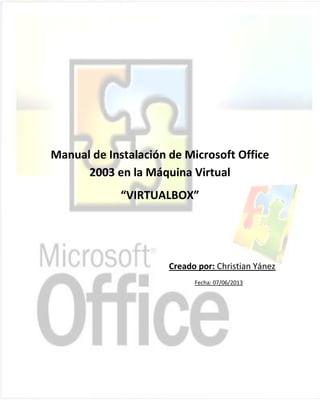
Instalar Office 2003 VirtualBox
- 1. COLEGIO NACIONAL "MARIANO BENITEZ" SECCIÓN NOCTURNA Manual de Instalación de Microsoft Office 2003 en la Máquina Virtual “VIRTUALBOX” Creado por: Christian Yánez Fecha: 07/06/2013
- 2. COLEGIO NACIONAL "MARIANO BENITEZ" SECCIÓN NOCTURNA Microsoft Office 2003 Microsoft Office 2003 es una versión de la suite ofimática Microsoft Office para el sistema operativo Microsoft Windows. Fue lanzada el 17 de noviembre de 2003 y fue la sucesora de Microsoft Office XP. Tras tres años, dos meses y trece días fue remplazado por Microsoft Office 2007 (siendo el período más largo entre el lanzamiento de un Office para Windows y otro). Existen diferentes versiones del paquete pero, en general, contiene programas como Word (procesador de texto), Excel (hoja de cálculos), PowerPoint (creación de presentaciones), Access (creación y mantenimiento de bases de datos), Outlook (cliente de correo electrónico), FrontPage (creación visual de páginas web), Photo Manager (editor fotográfico), Publisher (para creación de tarjetas, pancartas, etc.), etc. Características de Office 2003: Las aplicaciones principales, Word, Excel, PowerPoint y Access tienen sólo pequeñas mejoras, sin embargo Outlook 2003 recibió un cambio importante y una funcionalidad mejorada en muchas áreas, incluyendo mejor correo electrónico y calendario de la visualización de la información y uso compartido. Pasos para instalar el Paquete de Microsoft Office 2003 en la Máquina Virtual
- 3. COLEGIO NACIONAL "MARIANO BENITEZ" SECCIÓN NOCTURNA 1.- Una vez que tengamos el paquete de Microsoft office 2003 Crackeado, procedemos a abrir nuestra máquina virtual y copiamos el archivo descargado dentro de ésta. 2.-Para instalar damos doble clic sobre la carpeta OFFICE 2003. 3.-Dentro de esta carpeta está el instalador de Microsoft Office 2003 Service Pack 3 (SP3).
- 4. COLEGIO NACIONAL "MARIANO BENITEZ" SECCIÓN NOCTURNA 4.-Damos doble clic sobre el instalador y nos aparecerá la siguiente ventana que prepara la instalación de Microsoft Office 2003. 5.-Esperamos a que acabe el proceso de preparación y nos aparecerá la siguiente ventana, que configura el paquete de Microsoft Office Proffesional Edition 2003. 6.-Ahora ya tenemos nuestro paquete de Office 2003 instalado.
- 5. COLEGIO NACIONAL "MARIANO BENITEZ" SECCIÓN NOCTURNA 7.-Para ver los programas de office que instalamos vamos a inicio. 8.-Luego a la opción todos los programas. 9.- Finalmente damos clic en la carpeta Microsoft office y veremos todos los programas de nuestro paquete de Office 2003 instalados.